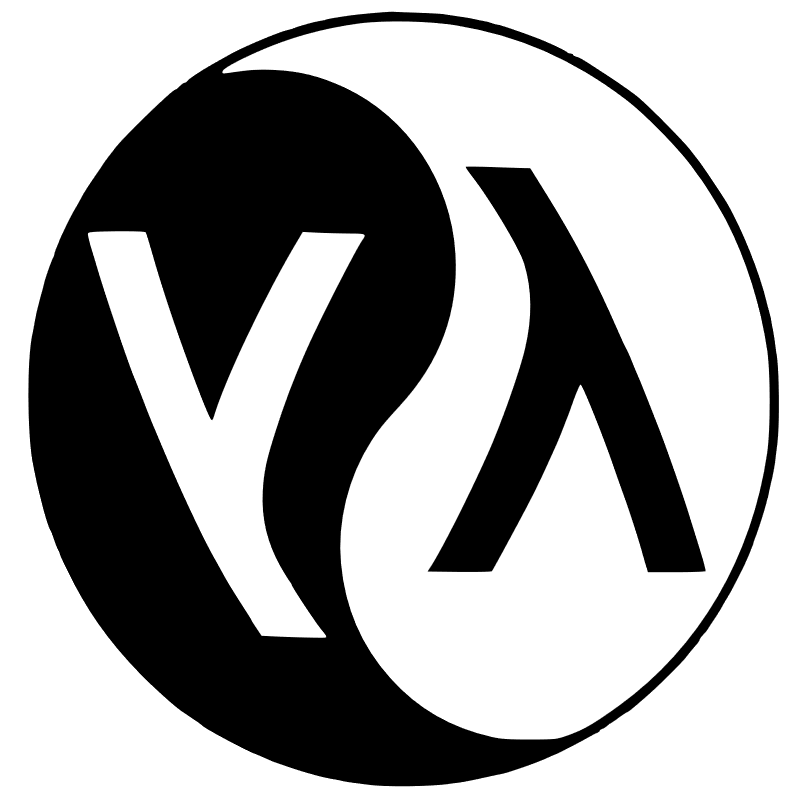
読者の皆さん、こんにちは!
Common Lispプログラミング言語の世界のすべての新参者の前
開発環境の選択に問題があります- 統合開発環境 (以降、 IDE )。
Common Lispには多くのIDEがあります。 最も一般的なもののいくつかをリストします。
- LispWorks IDE (商用、クロスプラットフォーム)
- Allegro Common Lisp (商用、クロスプラットフォーム)
- LispIDE (オープンソース、Windows 2K / XP / Vista / 7)
- Lispbox (オープンソース、クロスプラットフォーム)
- Emacs + Slime (オープンソース、クロスプラットフォーム)
愛好家向け
鑑定家は、リストの最後の2つの項目に反対する場合があります。
結局のところ、 Lispbox = Emacs + Slime?!
しかし、Lispbox Webサイトを注意深く見ると、パッケージをダウンロードするためのリンクの下に次のように表示されます:
結局のところ、 Lispbox = Emacs + Slime?!
しかし、Lispbox Webサイトを注意深く見ると、パッケージをダウンロードするためのリンクの下に次のように表示されます:
最終更新日:2011年2月6日。
この記事では、 Common Lispの クロスプラットフォーム開発環境をインストールおよび構成する方法、 Common Lispパッケージマネージャーであるquicklispを使用して追加のライブラリをダウンロードおよびインストールする方法について詳しく説明します。 言語に関するリソースや資料への多くの便利なリンクがあります。
GNU Emacs&Slime bunchに関するものです。
Common Lispに興味がある場合は、 クロス
Common Lisp実装の選択
Common Lispは、単一の標準実装を持たないANSI標準化プログラミング言語です。
主な実装のリストは次のとおりです。
- Allegro Common Lisp
- オースティン京都Common Lisp
- CLISP
- CMU Common Lisp
- サンゴ共通Lisp
- コーマン・コモン・リスプ
- 埋め込み可能なCommon Lisp
- GNU Common Lisp
- 京都コモンリスプ
- Macintosh Common Lisp
- Clozure Common Lisp
- Steel Bank Common Lisp (SBCL)
Common Lispのクロスプラットフォームで無料の動的に開発された実装が必要です。 SBCLを選択しました 。
それでは始めましょう!!!
準備作業
MS Windows
- 次の場所にGNU Emacsのディレクトリを作成します: C:\ emacs \
- 次の場所にSBCLのディレクトリを作成します: C:\ sbcl \
- GNU Emacsの最新バージョンをダウンロードし、 C:\ emacs \ディレクトリに展開します
- SBCLディストリビューションをダウンロードして、ディレクトリCに インストールします:\ sbcl \
- GNU Emacs ( C:\ emacs \ bin \ )でディレクトリに移動し、 addpm.exeを見つけて実行します
( Emacsランチャーアイコンを[スタート]メニューに追加します ) - 環境変数の編集:
- HOMEという名前の環境変数を作成します(まだ行っていない場合)...および値
C:\ Users \%username%\ 、%username%はアカウントの名前 - PATHという名前の環境変数を作成します(まだ行っていない場合)...および値C:\ emacs \ bin \
- HOMEという名前の環境変数を作成します(まだ行っていない場合)...および値
- Cに .emacsという空のファイルを作成します:\ユーザー\%ユーザー名%\
- 空のディレクトリを作成しますC:\ Users \%username%\。Quicklisp \
- quicklisp.lispファイルをダウンロードして、 C:\ Users \%username%\。Quicklisp \ディレクトリに配置します。
GNU / Linux(debベースの配布)
- GNU Emacsをインストールします 。
sudo apt-get -y install emacs24 sudo apt-get -y install org-mode sudo apt-get -y install emacs24-el sudo apt-get -y install emacs-goodies-el
- SBCLをインストールします。
sudo apt-get -y install sbcl sudo apt-get -y install sbcl-doc sudo apt-get -y install sbcl-source
- ホームディレクトリに.emacsという空のファイルを作成します〜/
- 空のディレクトリを作成します〜/ .quicklisp /
- quicklisp.lispファイルをダウンロードして、 〜/ .quicklisp /ディレクトリに配置します
sudo apt-get -y install curl curl -o $HOME/.quicklisp/quicklisp.lisp https://beta.quicklisp.org/quicklisp.lisp
Emacsを構成する
Common Lispプロジェクトでの専門的な作業のためにEmacsをセットアップする時が来ました。
警告
システムのセットアップに関するすべての作業は、 GNU Emacsで行われます 。
以下はすべて、 MS WindowsとGNU / Linuxの両方に適用されます。
Emacsでの編集に関するImacsの基本的な知識。
以下はすべて、 MS WindowsとGNU / Linuxの両方に適用されます。
Emacsでの編集に関するImacsの基本的な知識。
.emacsファイルを開いて編集します。 行こう!
- Common Lispの実装を定義します:
(require 'cl) (setq-default inferior-lisp-program "sbcl")
- Emacsパッケージマネージャーをセットアップします。
;; Package manager: ;; Initialise package and add Melpa repository (require 'package) (add-to-list 'package-archives '("melpa-stable" . "https://stable.melpa.org/packages/") t) (package-initialize) (defvar required-packages '(slime smartparens auto-complete)) (defun packages-installed-p () (loop for package in required-packages unless (package-installed-p package) do (return nil) finally (return t))) (unless (packages-installed-p) (package-refresh-contents) (dolist (package required-packages) (unless (package-installed-p package) (package-install package))))
これで、 Emacsを再び起動すると、パッケージの自動ダウンロードとインストールが開始されます。
- パッケージを構成します。
(when (packages-installed-p) (require 'smartparens-config) (smartparens-global-mode) (require 'auto-complete-config) (ac-config-default) (global-auto-complete-mode t) (setq-default ac-auto-start t) (setq-default ac-auto-show-menu t) (defvar *sources* (list 'lisp-mode 'ac-source-semantic 'ac-source-functions 'ac-source-variables 'ac-source-dictionary 'ac-source-words-in-all-buffer 'ac-source-files-in-current-dir)) (let (source) (dolist (source *sources*) (add-to-list 'ac-sources source))) (add-to-list 'ac-modes 'lisp-mode) (require 'slime) (require 'slime-autoloads) (slime-setup '(slime-asdf slime-fancy slime-indentation)) (setq-default slime-net-coding-system 'utf-8-unix))
- Lispコードのインデントを設定します:
(setq-default lisp-body-indent 2) (setq-default lisp-indent-function 'common-lisp-indent-function)
.emacsファイルを保存して、 Emacsを再起動します。
Emacsは 、 Slime 、 Smartparens、およびAuto Completeをディレクトリに自動的にダウンロードしてインストールします。
C:\ Users \%username%\。 MS Windowsの場合 Emacs.d \およびGNU / Linuxの 〜/ .emacs.d /ディレクトリ。
警告
作成した.emacs構成ファイルはクロスプラットフォームです!
LinuxからWindowsへ 、またはその逆に移植する場合、 変更する必要はありません!
主なことは、 .emacsを正しいディレクトリに置くことです( 環境変数を作成する
HOME for MS Windows-必須! )
LinuxからWindowsへ 、またはその逆に移植する場合、 変更する必要はありません!
主なことは、 .emacsを正しいディレクトリに置くことです( 環境変数を作成する
HOME for MS Windows-必須! )
祝うのは時期尚早ですが、 Common Lispパッケージマネージャーであるquicklispを設定する必要があります。
quicklispをインストールして構成する
QuicklispはCommon Lisp言語パックマネージャーです。
- Emacsの実行中に、コマンドMx slime(Alt-x slime)を実行します;
Common Lisp開発環境の起動 - スライム
- 実行:
;; (load "~/.quicklisp/quicklisp.lisp") ;; quicklisp ;; (quicklisp-quickstart:install :path "~/.quicklisp/") ;; .sbclrc ;; , Slime/SBCL, ;; (ql:add-to-init-file)
たとえば、 quicklispを使用してCommon Lispのライブラリをいくつかインストールします 。
- CEPLは、OpenGLを操作するためのlispyおよびREPLフレンドリーなライブラリです。
(ql:quickload :swank) (ql:quickload :sdl2) (ql:quickload :cepl.sdl2)
- データベースを操作します。
(ql:quickload :cl-dbi)
- Webサーバー:
(ql:quickload :hunchentoot)
- ...
- お気に入りの拡張子%ユーザー名%を貼り付けます
- インストールされたライブラリとquicklisp自体の更新:
(ql:update-all-dists) (ql:update-client)
Common Lispの場合、あらゆる場面で多数の高品質ライブラリが作成されています。
quicklispを使用すると、簡単にインストールして使用を開始できます。
実際、 Common Lispの世界に真っ向から飛び込むために必要なものはすべて揃っています!
おめでとうございます!
便利なリンク
- メイン言語サイト
- Common Lisp Wikiは素晴らしいサイトです。
すべての既知の有用なライブラリと開発環境の説明。 要するに-Wiki - ロシア語圏のコミュニティ
- Great Common Lispチュートリアル(翻訳)- 実用的なCommon Lisp
- 私の.emacs
- Common Lispでの Raytracerの作成に関する一連のビデオチュートリアル「 Common Lispでの Raytracerの作成に関するチュートリアル」
- 新しい、美しいCommon Lisp ウェブサイト